
Disciples II: Rise of the Elves

125 ratings

Как оптимизировать игру на новых Виндовс
Многие игроки, имеющие новые ОС, сталкиваются с тем, что Disciples 2 тормозит на их машинах, то бишь играть совсем невозможно. В этом руководстве я расскажу вам, как легко и быстро оптимизировать игру для вашего компа и начать наслаждаться ею. Для этого заходим в папку Disciples 2 (для чайников – она находится в Program Files(x86)/Steam/Steamapps/common/Disciples2) и находим там некий файл под названием Disiple.ini, открываем его с помощью всемогущего блокнота и находим в начале параметр UseD3D (он в 4ом столбике), там его значение равно нулю, мы же заменяем ноль на единицу и сохраняем файл. При следующем запуске игры она не будет тормозить. Свершилось! Всем приятной игры!
Содержание
- Решаем проблемы с игрой Disciples II в Windows 10
- Способ 1: Включение режима совместимости
- Способ 2: Установка приоритета процесса
- Способ 3: Настройка конфигурационного файла
- Способ 4: Настройка Config Editor
- Способ 5: Использование VirtualBox и Windows XP
- Вопросы и ответы
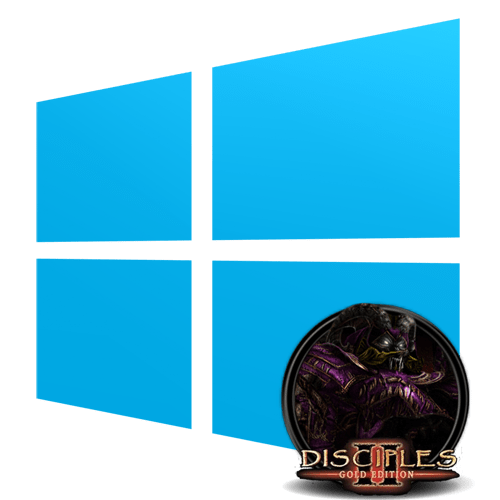
Disciples II — компьютерная игра 2002 года выпуска. Соответственно, разработчики даже не думали об оптимизации для современных операционных систем, а также не имели возможностей для реализации данной задачи. Из-за этого сейчас при попытке запуска Disciples II на Windows 10 появляются тормоза или искажается картинка, хотя игра совсем не требовательна к железу. Связано этот как раз с проблемами совместимости. Существует несколько решений, позволяющих самостоятельно исправить данную ситуацию. Давайте ознакомимся с ними более детально.
Многим известно, что в свойствах исполняемого файла есть вкладка «Совместимость». Это позволяет наладить функционирование программы, используя конфигурации предыдущих версий операционных систем. Однако это не всегда работает с Disciples II. Существуют и другие методы, с помощью которых можно убрать тормоза. Каждый из них следует пробовать поочередно, чтобы в итоге найти подходящий в сложившейся ситуации.
Способ 1: Включение режима совместимости
Выше мы уже упомянули об этом режиме, но дело в том, что начинающие пользователи даже не знают о нем или же не умеют создать правильную настройку, отталкиваясь от особенностей приложения. Поэтому мы решили более детально продемонстрировать этот способ на примере Disciples II.
- Отыщите исполняемый файл приложения или ярлык, через который вы осуществляете запуск. Нажмите по нему правой кнопкой мыши и в контекстном меню выберите пункт «Свойства».
- Переместитесь на вкладку «Совместимость».
- Отметьте маркером пункт «Запустить программу в режиме совместимости с:».
- После этого активируется всплывающий список. В нем вас интересует пункт «Windows 98/Windows Me» или «Windows 95».
- В будущем можно вернуться и установить дополнительные параметры, если выполненная только что настройка не принесет должного результата. Особое внимание обратите на режим пониженной цветности и активацию разрешения дисплея 640 x 480.
- По окончании настройки щелкните по кнопке «Применить».
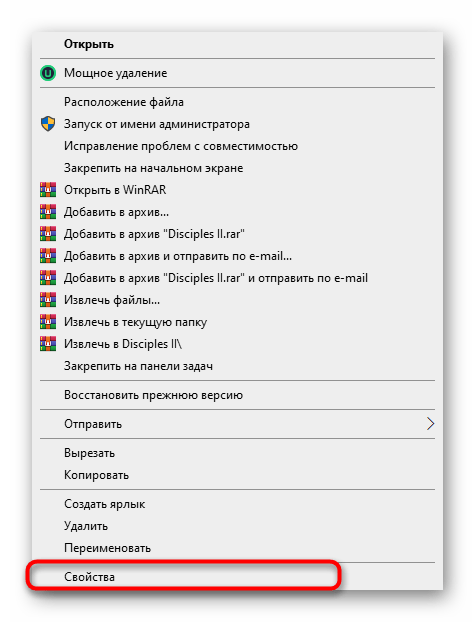
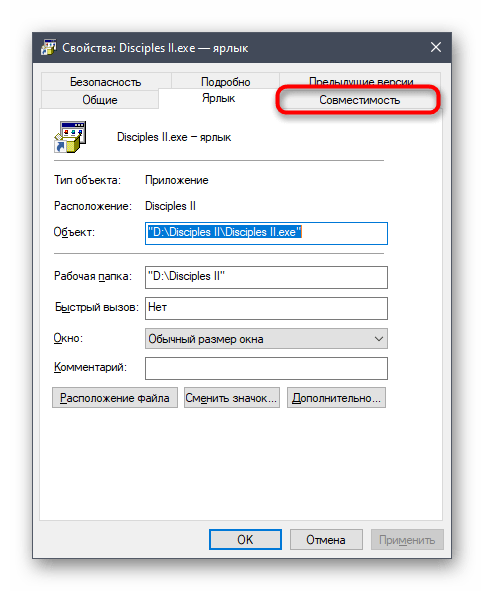
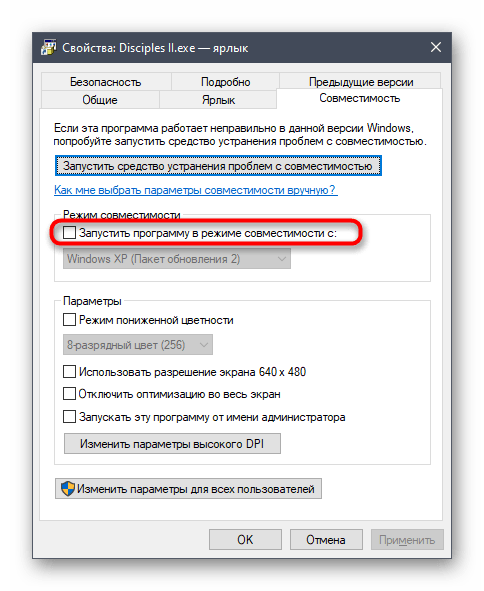

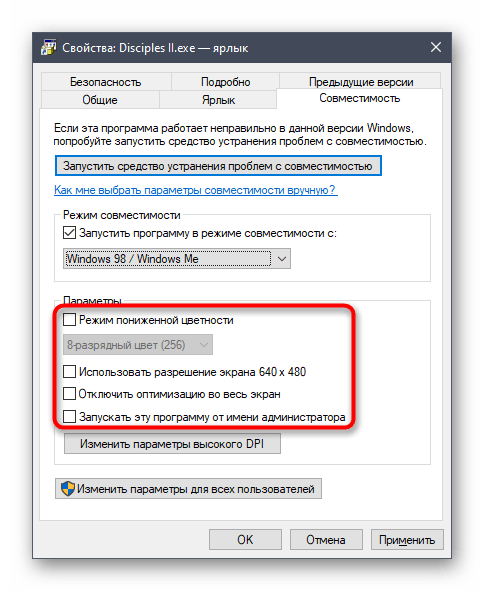
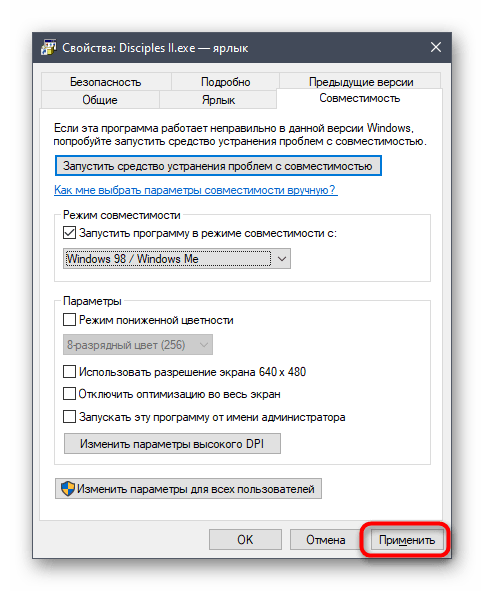
Теперь можно закрыть окно свойств и повторить запуск Disciples II. Если должного эффекта добиться не удалось, переходите к следующим методам, комбинируя их со включенным режимом совместимости.
Способ 2: Установка приоритета процесса
Каждая программа, запускаемая в Виндовс, имеет свои процессы, отображающиеся в Диспетчере задач. По умолчанию система автоматически выставляет приоритеты на каждую задачу, распределяя нагрузку на комплектующие, однако можно настроить этот параметр и самостоятельно. Для исправления тормозов в Disciples II следует выполнить такие действия:
- Сначала запустите игру, а потом сверните ее. Щелкните по пустому месту на панели задач правой кнопкой мыши и в появившемся контекстном меню выберите пункт «Диспетчер задач».
- Переместитесь на вкладку «Подробности».
- Отыщите процесс Disciples II и кликните по нему ПКМ. В появившемся меню наведите курсор на «Задать приоритет» и выберите «Высокий».
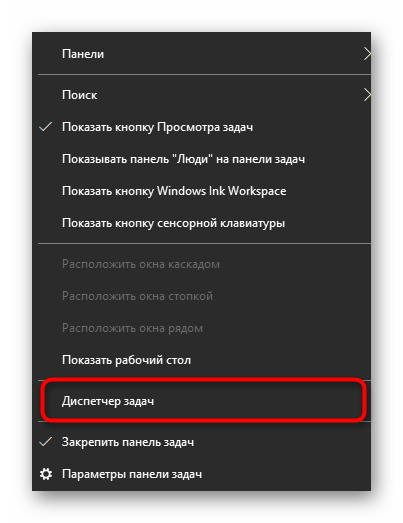
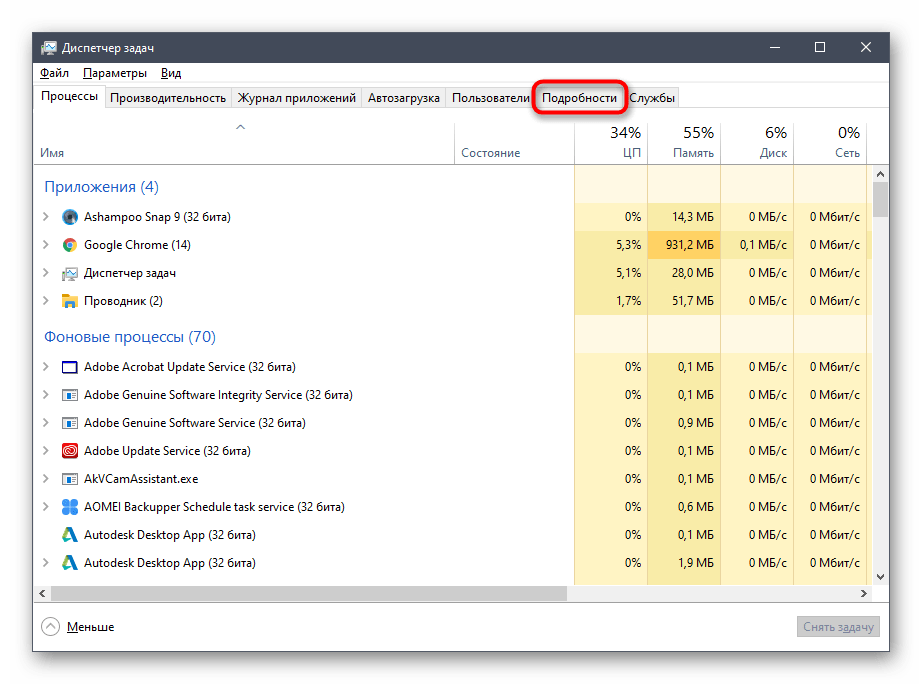
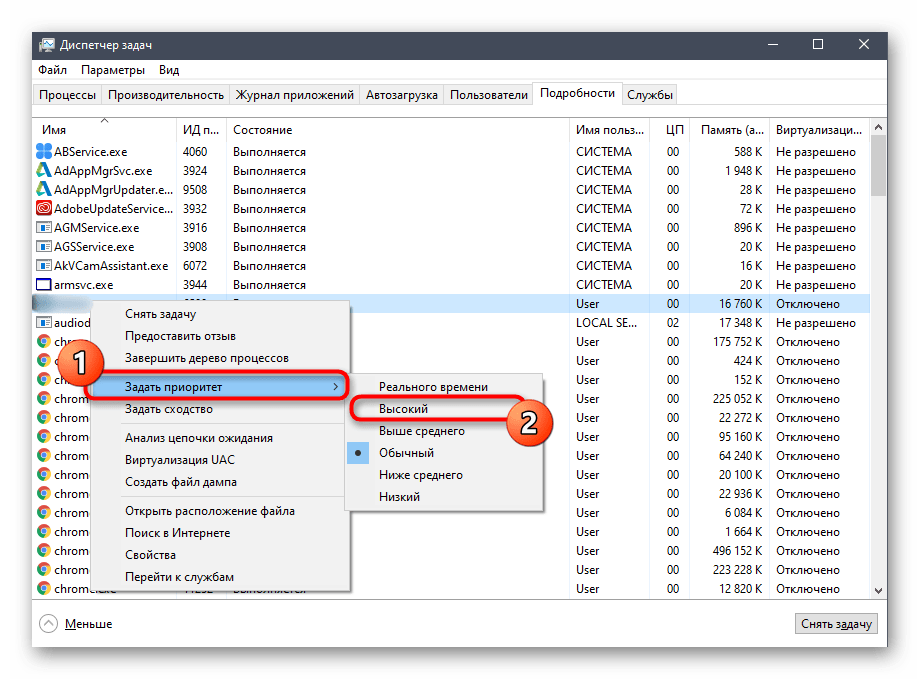

После этого можно смело закрывать Диспетчер задач и возвращаться в приложение. Если установленные только что настройки помогли, придется выставлять их при каждом следующем запуске Disciples II, чтобы избавиться от тормозов.
Способ 3: Настройка конфигурационного файла
В корне папки с Disciples II находится конфигурационный файл, отвечающий за графическую составляющую в игре и другие параметры. В нем есть один пункт, связанный с компонентом DirectX. Если он будет отключенным или отсутствующим, в Windows 10 могут наблюдаться проблемы с функционированием приложения. Исправляется эта ситуация вручную.
- Перейдите в корень приложения удобным образом.
- Отыщите там файл «Disciple.in» и щелкните по нему ПКМ.
- В контекстном меню наведите курсор на «Открыть с помощью» и выберите «Блокнот».
- Измените значение параметра «UseD3D» на «1», а в случае его отсутствия вставьте в конец содержимого строку
UseD3D=1. - Перед закрытием файла обязательно сохраните настройки.
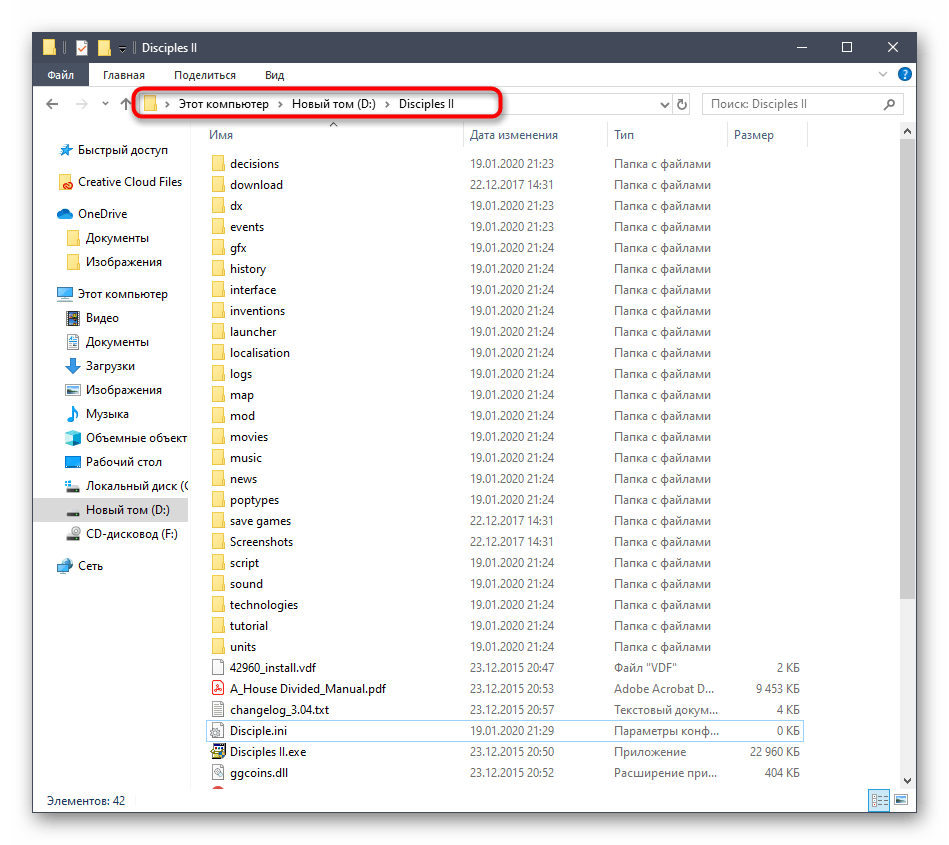
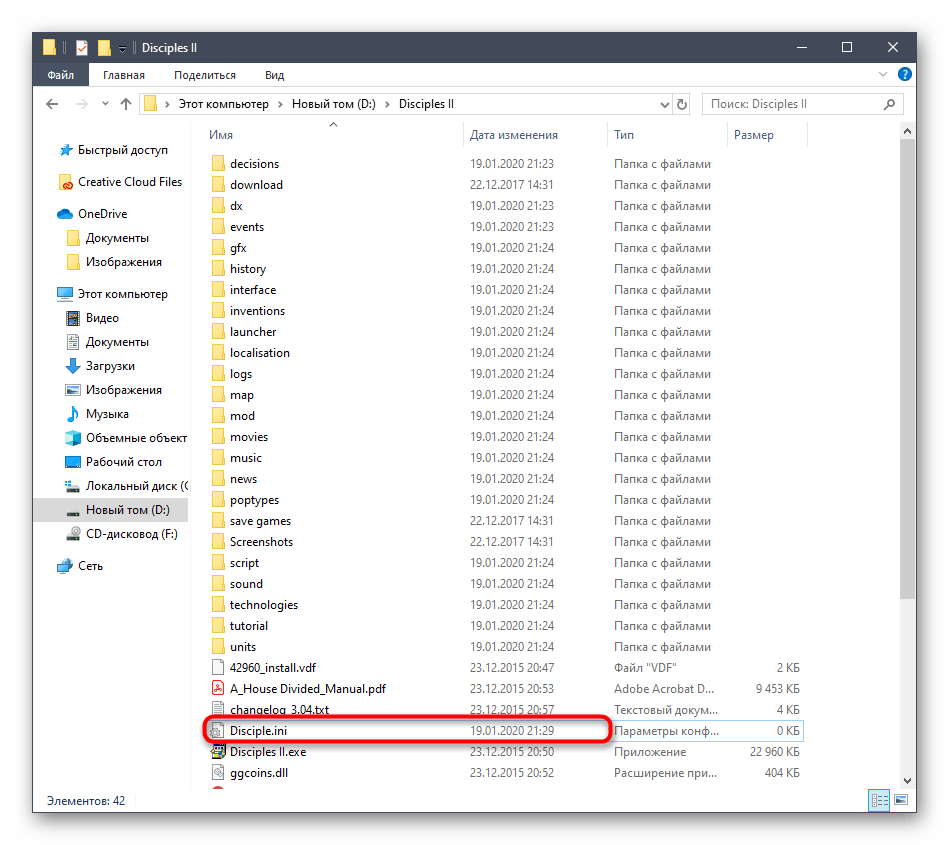
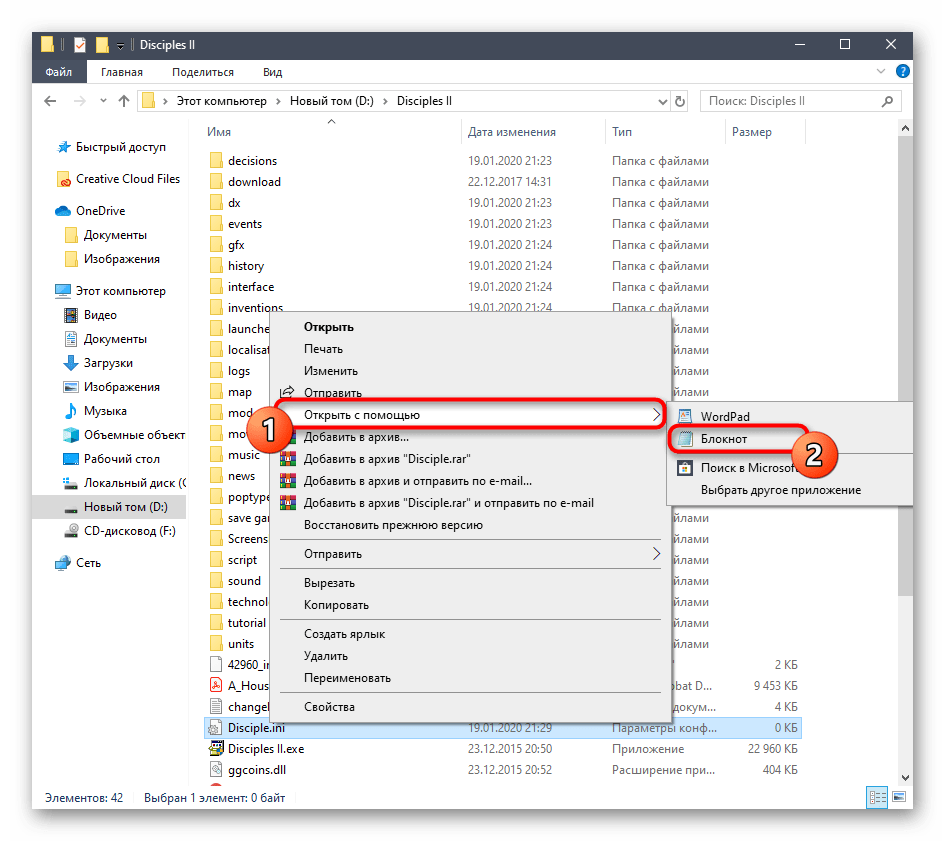
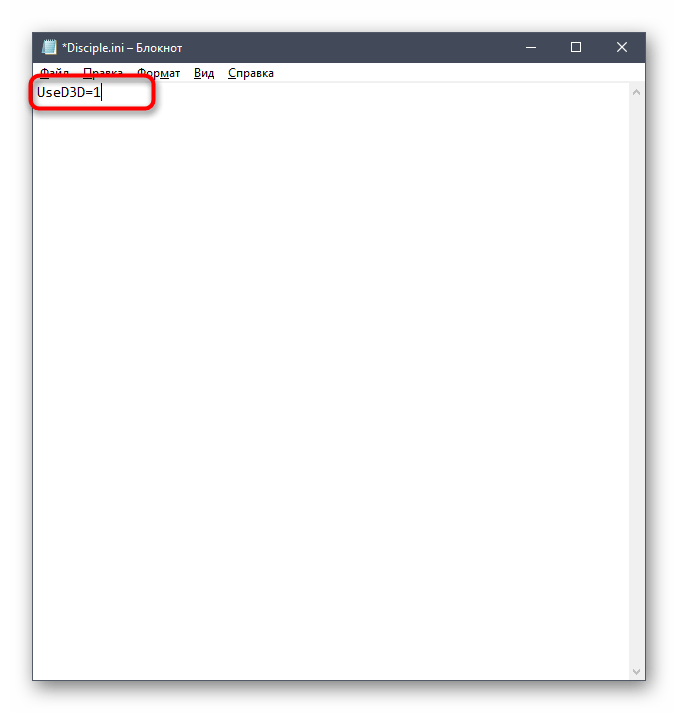
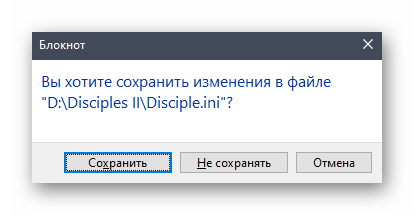
После этого пробуйте запустить игру. Попытайтесь комбинировать режим совместимости с этой настройкой, чтобы получить лучший результат. Напомним, что инструкции по его активации представлены в Способе 1.
Способ 4: Настройка Config Editor
В корне папки с Disciples II имеется исполняемый файл под названием «Config Editor». Он отвечает за установку параметров запуска приложения. В нашем случае мы будем использовать его для отключения встроенного режима совместимости и активации опции Direct3D. Данная задача осуществляется следующим образом:
- Перейдите в каталог с игрой и найдите там «Config Editor». Запустите этот исполняемый файл.
- Отметьте галочкой пункт «Use Direct3D».
- Затем снимите галочку с пункта «Compatibility mode». Перед выходом обязательно сохраните настройки.
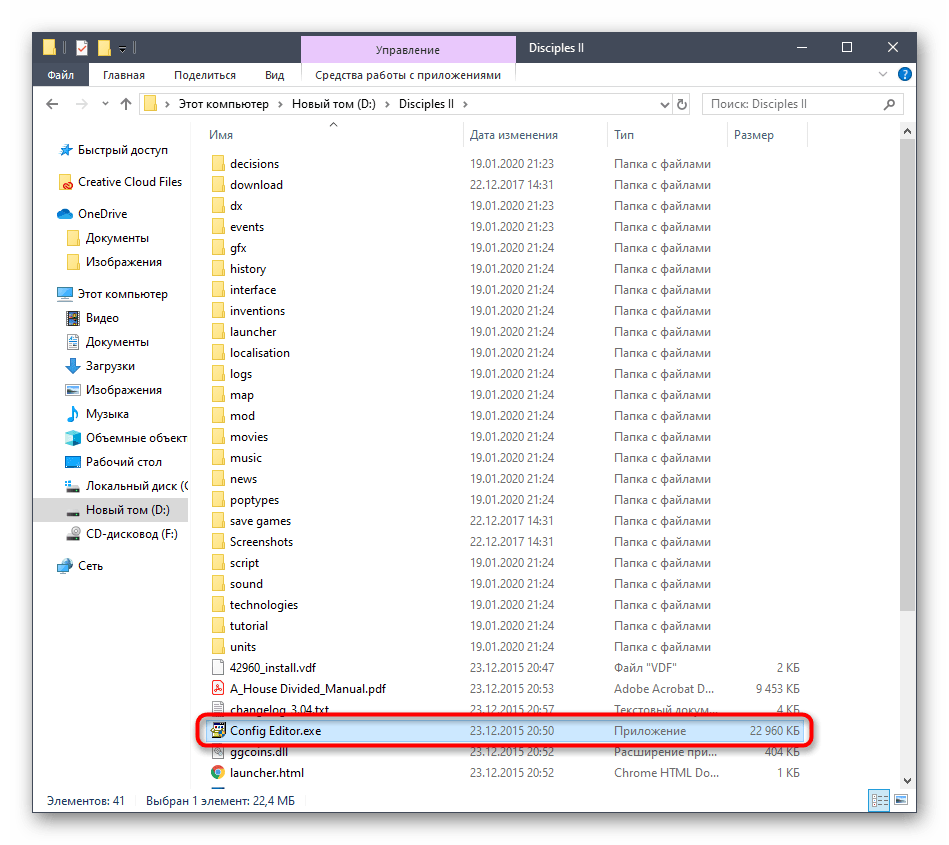
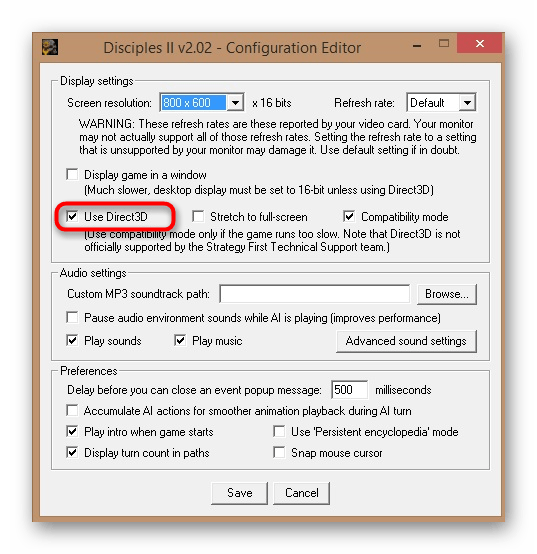
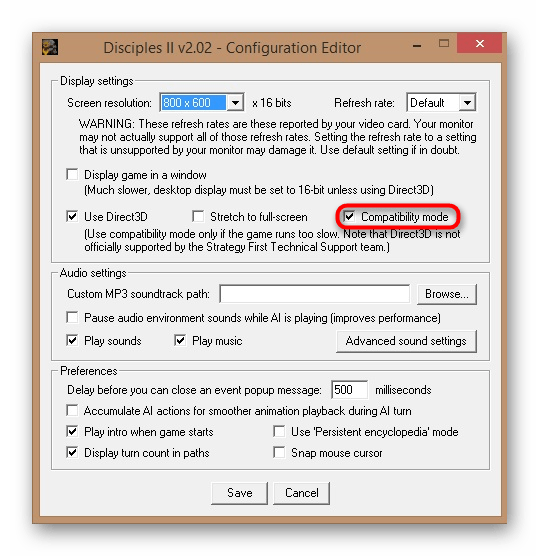
Теперь из этой же папки вы можете запустить исполняемый файл или ярлык с приложением, чтобы проверить действенность произведенной только что настройки.
Способ 5: Использование VirtualBox и Windows XP
Последний и самый радикальный способ, о котором пойдет речь в нашей сегодняшней статье, заключается в использовании программы VirtualBox, куда будет установлена Windows XP. Сейчас Windows XP полностью совместима с рассматриваемой игрой, поэтому тормоза должны исчезнуть. Проблем с прохождением не должно наблюдаться даже у обладателей относительно слабых компьютеров, поскольку и ОС, и сама игра не требуют огромного количества ресурсов. Сначала потребуется установить виртуальную машину, затем саму систему, а уже потом скачать туда игру и произвести запуск. Более детально об этом читайте в отдельном материале на нашем сайте, перейдя по расположенной далее ссылке.
Подробнее: Как установить Windows XP на VirtualBox
Это были все методы решения проблем с тормозами Disciples II в операционной системе Виндовс 10. Как видно, основной упор сделан на настройку режимов совместимости и активацию графических параметров, влияющих на корректное взаимодействие с новой версией ОС. Осталось только путем перебора отыскать оптимальный вариант, который полностью избавит вас от проблемы. В крайнем случае можно воспользоваться виртуальной машиной с Windows XP, где какие-либо глюки должны вообще отсутствовать.

Disciples 2: Dark Prophecy
24.01.2002
Стратегия
9.2
510
оценок
1
2
3
4
5
6
7
8
9
10
-
Disciples 2: Dark Prophecy
-
Новости22
-
Мнения4
-
Юмор21
-
Файлы23
-
Читы6
-
Гайды0
-
Форум122
-
Cкриншоты32
-
Галерея119
-
Игроки
Форум Disciples 2: Dark Prophecy
долго ходит противник (компьютер)

bondrayf
12 сентября 2016
на ноутбуке противник ходит очень долго каждая раса около 30 секунд.
на компьютере каждая раса ходит не более 3 секунд.
в чём проблема и как её решить?
0
Комментарии: 0
сначала
лучшие
- новые
- старые
- лучшие

Ваш комментарий

14 мая
|
Кино и сериалы,
Трейлеры
Александр Невский против работорговцев в первом трейлере “Затерянных в Рио Браво”
55
48

14 мая
|
ПК,
Кино и сериалы
Генри Кавилл редко выходит из дома, посвящая все свободное время ПК-геймингу
133
318

вчера в 21:07
|
ПК,
Трейлеры,
Обновления
Крупное обновление для раннего доступа Songs Of Conquest добавляет кампанию Barony of Loth
Songs of Conquest
4
31

14 мая
Видео The Witcher 3 показывает, как Плотва в одиночку выигрывает бой для Геральта
The Witcher 3: Wild Hunt
14
55

вчера в 08:44
|
Слухи
В GTA 6 может быть реализована проработанная механика серфинга
Grand Theft Auto 6
55
106

вчера в 21:10
|
ПК,
Раздачи и скидки
Ремейк Dead Space получил 90-минутную бесплатную пробную версию на ПК
Dead Space
71
67

сегодня в 10:09
|
Кино и сериалы
Майкл Джей Фокс не видит смысла в перезапуске “Назад в будущее”
13
16

12 мая
|
Кино и сериалы
Сериал “Винчестеры” отменен после 1 сезона
45
91

11 мая
Представлена новая фигурка Ады Вонг из Resident Evil 4 для взрослых
Resident Evil 4
25
135

12 мая
|
Индустрия
В компании Valve заявили, что они рады появлению первого серьезного конкурента Steam Deck
60
89

вчера в 17:09
|
Анонсы,
Трейлеры
Российская студия анонсировала мистический хоррор под названием “Лихо одноглазое”
35
68

11 мая
|
Слухи
По слухам, id Software помогала Bethesda с боёвкой для Starfield
Starfield
92
121

11 мая
|
ПК,
Раздачи и скидки
Epic Games Store начал тизерить игры к большой бесплатной раздаче
79
107

12 мая
|
ПК
EMPRESS начала бета-тест кряка для Resident Evil 4 Remake
Resident Evil 4
154
235

13 мая
|
ПК,
Софт,
Обновления
Valve приглашает протестировать бета-версию настольного клиента Steam
25
66

вчера в 17:40
|
Индустрия
Антимонопольный орган Европейского союза одобрил сделку Microsoft и Activision Blizzard
23
73

сегодня в 00:48
|
ПК
Стали известны системные требования к ПК бумер-шутера Warhammer 40,000: Boltgun
Warhammer 40,000: Boltgun
5
24

10 мая
Фанат Atomic Heart самостоятельно сделал фигурку близняшек и удивил разработчиков из Mundfish
Atomic Heart
48
262

вчера в 12:38
|
Индустрия
Dove запустил соцкомпанию “по проблеме сексуализации женщин в играх”, но получил не ту реакцию, которую ожидал
192
245

12 мая
|
Кино и сериалы
Майкл Джей Фокс сравнил свое решение уйти из кино со сценой из фильма “Однажды в Голливуде” Тарантино
7
76

13 мая
|
ПК,
Софт,
Обновления
DXVK 2.2 запускается с поддержкой D3D11On12 для Unity Engine, исправлениями игры и многим другим
27
78

Самые новые и популярные игры можно получать бесплатно

Пополнение Steam-кошелька не проблема, если у вас есть бонусы

Дорогие и дефицитные геймерские девайсы теперь не нужно покупать
Расскажем почему старый Disciples 2 тормозит на Windows 10…
Любимые читатели Мир Доступа! Мы благодарны Вам за каждый рубль, который Вы отправляете на развитие нашего стартапа! Все деньги идут на вознаграждения авторам, оплату услуг корректора и оплату хостинга. Мы хотим радовать Вас и дальше! Благодаря Вам наш проект продолжает оставаться независимым и полезным. Без Ваших пожертвований мы бы никогда не справились. Спасибо Вам и низкий поклон!
С Уважением, главный редактор Мир Доступа
Если Disciples 2 тормозит на Windows 10 нужно провести диагностику системы. Вообще Disciples 2 была создана более 18 лет назад — ещё в 2002 году. Естественно, что она не была рассчитана на современные операционные системы.
[adace-ad id=»5173″]
Игра с того времени так и не была модернизирована. В результате при запуске игры на ОС Windows 10 начали появляться проблемы с совместимостью: искажение изображения, лаги, фризы.
- Вариант 1 — включить режим совместимости
- Вариант 2 — установить приоритетный процесс игры.
- Вариант 3 — настроить файл конфигурации.
- Вариант 4 — настройка с помощью редактора Config Editor.
- Вариант 5 — загрузка Windows XP через эмулятор VirtualBox.
Исправление с помощью режима совместимости.
Для включения режима совместимости необходимо выполнить следующие действия:
- Найти файл запуска игры или его ярлык.
- Кликнуть ярлыку правой кнопкой мыши и выбрать в контекстном меню раздел «Свойства».
- В новом окне найти подраздел «Запустить программу в режиме совместимости с:» и отметить его маркером.
- В появившемся списке выбрать Windows XP.
- В окне параметров рекомендуется включить режим пониженной цветности и разрешения дисплея 640 x 480.
- Нажать на пункт «Применить».
- Запустить игру.
Если данный метод не помогает, необходимо попробовать другие варианты исправления проблемы Disciples 2 тормозит на Windows 10.
Установка приоритетного процесса игры
Все запущенные в операционной системе программы, имеют свой статус приоритета выполнения и распределения на них аппаратных ресурсов.
Градацию приоритетов компьютер выставляет в автоматическом режиме. Вместе с тем существует возможность вручную расставлять приоритет запущенных программ. В случае тормозов повышение приоритета игры может помочь
Для того чтобы вручную задать игре статус приоритета, требуется выполнить несколько действий:
- Запустить Disciples II и свернуть окно игры. Игру не закрывать.
- На панели задач кликнуть правой кнопкой мыши по пустому месту.
- В появившемся контекстном меню выбрать пункт «Диспетчер задач».
- В новом окне выбрать пункт «Подробности».
- процесс с названием игры и кликнуть по нему правой кнопкой мыши.
- В новом окне меню навести курсором на пункт «Задать приоритет» и выбрать вариант «Высокий».
- Запустить игру.
При каждом новом запуске игры, компьютер снова автоматически выставит ей низкий или средний приоритет статуса. Связанно это с алгоритмом запусков, которых выполняет Windows поэтому высокий приоритет статуса игре придётся каждый раз задавать заново.
Кстати, мы пишем об играх довольно часто — недавно мы рассказывали почему GeForce Experience не оптимизирует игры
Читайте нас внимательнее и следите за сайтом 🙂
Вернёмся к нашей теме.
Если же и этот метод тоже не исправил проблему, то нужно перейти к следующему варианту.
Настройка файла конфигурации
Конфигурационный файл расположен в корневой папке игры. Он отвечает за графические параметры и другие показатели необходимые для игрового процесса. Внутри файла конфигурации, находится файл Disciple.in.
[adace-ad id=»5168″]
Если этот компонент окажется отключенным или отсутствующим, то это может привести к возникновению проблемы Disciples 2 тормозит на Windows 10.
Для того чтобы исправить эту ситуацию, нужно произвести следующие действия:
- Зайти в корневую папку игры.
- Найти вышеуказанный файл с расширением .in и кликнуть по нему правой кнопкой мыши.
- В контекстном меню кликнуть на пункт «Открыть с помощью». Из предложенных вариантов выбрать «Блокнот».
- В появившемся тексте найти слово «UseD3D=». Поменять текущее цифровое значение на «1». Если данная строка вообще отсутствует, вставить в самый конец текста слово «UseD3D=1» (без кавычек).
- Сохранить в «Блокноте» измененный текст.
- Запустить игру.
Вышеописанный вариант лучше применять в комбинации с вышеописанным режимом совместимости. Если игра всё равно тормозит нужно использовать Config Editor.
Настройка с помощью редактора Config Editor
Наряду с файлом «Disciples II», в корневой папке также присутствует файл «Config Editor», который производит установку параметров для запуска приложения. С его помощью можно активировать опции и отключить встроенный режим совместимости. Чтобы вопрос почему Disciples 2 тормозит на Windows 10 больше не возникал следует выполнить следующие действия:
- Зайти в корневую папку с игрой.
- Найти «Config Editor» и кликнуть по нему левой кнопкой мыши. Запустится приложение редактора.
- Запустить приложение по настройке игры в Windows 10.
- Найти пункт «Use Direct3D»и поставить возле него галочку.
- Включить функции D3D в приложении по настройке игры.
- Снять галочку с функции «Compatibility mode».
- Сохранить настройки и выйти из редактора.
Из общей корневой папки запустить исполняемый файл игры или его ярлык.
Если данный метод тоже не помогает, переходим к последнему — самому радикальному.
Загрузка Windows XP через эмулятор VirtualBox
На данный момент ОС Windows XP полностью совместима с игрой Disciples II. Её запуск в данной операционной системе не должен вызвать проблем. Программа-эмулятор VirtualBox позволяет использовать на компьютере другие ОС — без необходимости устанавливать текущую версию Windows.
В первую очередь необходимо загрузить эмулятор ОС — VirtualBox с официального сайта разработчика. Затем в виртуальную машину загружается операционная система Windows XP. Далее в VirtualBox скачивается и запускается Disciples II
Всё — проблема Disciples 2 тормозит на Windows 10 скорее всего будет решена.
Что-то сломалось или не работает? Расскажите нам о своей проблеме с ТВ, смартфоном, приложением или другим устройством и мы решим её — пишите свой вопрос в комментариях к этой статье, либо — на электронную почту capatob.homep@gmail.com — мы обязательно ответим на Ваш вопрос и решим его в течении одной недели. Для наших постоянных читателей скоро будем проводить блиц с необычными призами — следите за сайтом каждый день.
Понравилась статья? Поддержите наш IT-журнал любым удобным способом! Пока что мы держимся на чистом энтузиазме, но зато не делаем заказных обзоров 🙂
Содержание
- Disciples 2 долго ходит компьютер как исправить
- Почему игра Disciples 2 долго грузится
- Как исправить проблему долгой загрузки игры Disciples 2
- Увеличение оперативной памяти
- Обновление драйверов видеокарты
- Удаление вирусов и исправление ошибок системы
- Общий итог
- Disciples 2 долго ходит компьютер как исправить
- Способ №1. Проверьте, достаточно ли мощности у компьютера
- Способ №2. Измените параметры графики в игре
- Способ №3. Отключите ненужные программы и приложения
- Способ №4. Очистите жесткий диск от ненужных файлов
- Способ №5. Обновите драйверы на вашем компьютере
- Итог
- Disciples 2 долго ходит компьютер как исправить
- 1. Очистка диска
- 2. Обновление драйверов
- 3. Отключение ненужных программ
- 4. Уменьшение настроек графики
- 5. Увеличение оперативной памяти
- Итог
Disciples 2 долго ходит компьютер как исправить
Disciples 2 – это одна из самых известных компьютерных игр в жанре пошаговых стратегий. Она покорила множество игроков благодаря увлекательному сюжету, уникальным персонажам и возможности сражаться в PvP-режиме. Однако, иногда игроки сталкиваются с проблемой, что игра долго загружается, продолжительно сохраняет игру или долго ходит компьютер в процессе игры. В этой статье мы расскажем, как можно исправить эту проблему.
Почему игра Disciples 2 долго грузится
Перед тем, как перейти к решению проблемы, давайте разберем причины, по которым игра может долго грузиться:
- Низкие характеристики компьютера.
- Проблемы с драйверами видеокарты.
- Недостаточно свободной оперативной памяти.
- Наличие вирусов или неисправности в системе.
Теперь, когда мы определили причины, перейдем к решению проблемы.
Как исправить проблему долгой загрузки игры Disciples 2
Увеличение оперативной памяти
Если у вас недостаточно оперативной памяти, то игра будет долго грузиться. Чтобы исправить эту проблему, следует увеличить объем оперативной памяти на компьютере.
Совет: рекомендуется установить не менее 8 гб оперативной памяти.
Обновление драйверов видеокарты
Устаревшие драйверы видеокарты могут привести к тому, что игра будет долго грузиться. Чтобы исправить эту проблему, следует обновить драйверы видеокарты.
Совет: рекомендуется использовать последнюю версию драйверов видеокарты.
Удаление вирусов и исправление ошибок системы
Вирусы или ошибки в системе могут быть причиной долгой загрузки игры. Чтобы исправить эту проблему, следует проверить компьютер на наличие вирусов и выполнить диагностику системы.
Совет: рекомендуется использовать антивирусную программу для проверки компьютера на наличие вирусов, а также программу для диагностики системы.
Общий итог
Disciples 2 – это уникальная игра для поклонников жанра пошаговых стратегий. Однако, долгая загрузка игры может испортить весь игровой процесс. Чтобы исправить эту проблему, следует проверить характеристики компьютера, обновить драйверы видеокарты, увеличить объем оперативной памяти и проверить компьютер на наличие вирусов и ошибок системы. Следуя нашим рекомендациям, вы сможете насладиться игрой без зависаний и лагов.
Disciples 2 долго ходит компьютер как исправить
Disciples 2 — это тактическая стратегия, которая была выпущена в далеком 2002 году. Игра остается популярной до сих пор. Однако, не всегда она работает корректно на старых компьютерах, замедляя их работу. В этой статье рассмотрим несколько способов, как исправить эту проблему и наслаждаться игрой.
Способ №1. Проверьте, достаточно ли мощности у компьютера
Проверьте, соответствуют ли характеристики вашего компьютера системным требованиям Disciples 2. Если ваш компьютер не соответствует требованиям, то играть в Disciples 2 может быть сложно и замедлять работу компьютера. Вы можете проверить характеристики компьютера, нажав на кнопку «Пуск» на рабочем столе и выбрав «Панель управления». Затем выберите «Система и безопасность» и нажмите «Система», чтобы посмотреть характеристики компьютера.
Способ №2. Измените параметры графики в игре
Снизьте параметры графики в игре, если ваш компьютер не способен работать с высокими настройками. Вы можете это сделать, зайдя в меню настроек в игре. Снижение настроек графики позволит игре быстрее работать на вашем компьютере.
Способ №3. Отключите ненужные программы и приложения
Отключите ненужные программы и приложения на вашем компьютере перед запуском игры. Это позволит компьютеру освободить ресурсы и ускорить работу игры. Для этого вам нужно нажать Ctrl+Shift+Esc, чтобы открыть диспетчер задач. Затем закройте все ненужные программы и приложения, которые потребляют память и производительность компьютера.
Способ №4. Очистите жесткий диск от ненужных файлов
Очистите жесткий диск от ненужных файлов, которые занимают много места и замедляют работу компьютера. Вы можете удалить неиспользуемые программы, фотографии, видео, музыку и документы. Для этого вам нужно нажать на кнопку «Пуск» на рабочем столе и выбрать «Компьютер». Затем нажмите правой кнопкой мыши на жесткий диск и выберите «Свойства». Затем перейдите на вкладку «Очистка диска» и выберите файлы для удаления.
Способ №5. Обновите драйверы на вашем компьютере
Обновите драйверы на вашем компьютере, чтобы ускорить работу игры. Некоторые устройства, такие как видеокарта или звуковая карта, могут не работать корректно, если у них устарели драйверы. Вы можете обновить драйверы, зайдя в меню управления устройствами на вашем компьютере и выбрав нужное устройство.
Итог
Disciples 2 — это отличная игра, которую можно наслаждаться многие годы. Однако, не всегда она работает корректно на старых компьютерах. Есть несколько способов, как исправить эту проблему. Проверьте, достаточно ли мощности у компьютера, измените параметры графики в игре, отключите ненужные программы и приложения, очистите жесткий диск от ненужных файлов и обновите драйверы на вашем компьютере. Если вы следуете этим советам, то игра будет работать быстро и плавно на вашем компьютере.
Disciples 2 долго ходит компьютер как исправить
Disciples 2 – это замечательная пошаговая стратегия, покорившая сердца геймеров всего мира. Однако, у многих пользователей возникает проблема с долгой загрузкой и медленной работой приложения. В данной статье мы расскажем, как можно решить эту проблему.
1. Очистка диска
Первым и очень важным шагом в решении проблемы является очистка диска. В ходе использования компьютера накапливается множество ненужных файлов, которые занимают место на жестком диске и могут замедлять работу приложений.
Для очистки диска необходимо выполнить следующие шаги:
1. Откройте «Пуск» и выберите «Панель управления».
2. Выберите «Система и безопасность» и перейдите в раздел «Очистка диска».
3. Выберите диск, который нужно очистить и нажмите кнопку «ОК».
4. Дождитесь окончания процесса очистки диска.
2. Обновление драйверов
Вторым шагом в решении проблемы является обновление драйверов. Драйверы являются программными компонентами, которые позволяют компьютеру обращаться к аппаратным средствам, таким как видеокарта, звуковая карта и т.д. Устаревшие драйверы могут замедлить работу приложений, в том числе и игр.
Для обновления драйверов необходимо выполнить следующие шаги:
1. Откройте «Пуск» и выберите «Панель управления».
2. Выберите «Система и безопасность» и перейдите в раздел «Управление устройствами».
3. Выберите устройство, для которого нужно обновить драйвер, и нажмите правой кнопкой мыши на его названии.
4. Выберите пункт «Обновить драйвер».
5. Дождитесь окончания процесса обновления драйвера.
3. Отключение ненужных программ
Третьим шагом в решении проблемы является отключение ненужных программ, которые могут работать в фоновом режиме и занимать ресурсы компьютера. Такие программы могут существенно замедлить работу приложений, в том числе и игр.
Для отключения ненужных программ необходимо выполнить следующие шаги:
1. Нажмите кнопку «Ctrl + Alt + Delete».
2. Выберите «Диспетчер задач» и перейдите на вкладку «Процессы».
3. Выберите программу, которую нужно отключить, и нажмите кнопку «Завершить процесс».
4. Уменьшение настроек графики
Четвертым шагом в решении проблемы является уменьшение настроек графики в игре. В некоторых случаях высокие настройки графики могут замедлить работу игры, особенно если ваш компьютер имеет слабую видеокарту.
Для уменьшения настроек графики в игре необходимо выполнить следующие шаги:
1. Откройте игру и перейдите в настройки.
2. Выберите раздел «Графика» и уменьшите настройки до минимума.
3. Сохраните настройки и перезапустите игру.
5. Увеличение оперативной памяти
Пятый шаг, который может помочь ускорить работу Disciples 2 на компьютере – это увеличение объема оперативной памяти. Если ваш компьютер имеет недостаточно оперативной памяти, то приложения могут работать медленно, в том числе и игры.
Для увеличения объема оперативной памяти необходимо приобрести новые модули памяти и установить их на компьютер.
Итог
Disciples 2 – это замечательная игра, которая может доставить много удовольствия, если она работает без задержек и прерываний. Для того, чтобы решить проблему с медленной работой приложения, необходимо выполнить набор несложных мероприятий, включающих очистку диска, обновление драйверов, отключение ненужных программ, уменьшение настроек графики и увеличение объема оперативной памяти. Следуя этим рекомендациям, вы сможете наслаждаться игрой без задержек и проблем.






